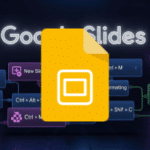Introduction
Google Drive est un outil puissant pour stocker et organiser vos fichiers en ligne. Cependant, il peut être facile de se retrouver avec des documents sans titre, ce qui peut rendre leur gestion et leur recherche plus difficile. Dans cet article, nous explorerons comment identifier et supprimer efficacement ces fichiers sans titre de votre Google Drive.
Identifier les Fichiers Sans Titre
Lorsque vous créez un nouveau fichier dans Google Drive, comme un document Google, il peut arriver que vous ne donniez pas de titre au fichier. Ces fichiers sans titre sont souvent oubliés et peuvent s’accumuler rapidement.
Utilisation du Moteur de Recherche Avancé
Pour trouver tous les fichiers sans titre dans votre Google Drive, suivez ces étapes simples :
- Ouvrez Google Drive : Connectez-vous à votre compte Google Drive.
- Utilisez le Moteur de Recherche : Dans la barre de recherche en haut de votre Drive, tapez « sans titre » et appuyez sur Entrée.
- Vous verrez une liste de tous les fichiers qui contiennent « sans titre » dans leur nom ou leur contenu.
Affiner la Recherche
Pour être plus précis dans votre recherche et trouver uniquement les fichiers sans titre dans leur nom exact, utilisez des guillemets autour de « sans titre ». Cela indique à Google Drive de rechercher cette expression exacte et exclut les résultats qui ne correspondent pas parfaitement.
Supprimer les Fichiers Sans Titre
Une fois que vous avez identifié les fichiers sans titre que vous souhaitez supprimer, sélectionnez-les en utilisant les cases à cocher à côté de chaque fichier. Ensuite, cliquez sur l’icône de la corbeille pour les supprimer de votre Drive.
Vidage de la Corbeille
N’oubliez pas que les fichiers supprimés sont déplacés vers la corbeille de Google Drive où ils resteront pendant 30 jours avant d’être définitivement supprimés. Si vous avez besoin de libérer de l’espace immédiatement, vous pouvez vider la corbeille en cliquant sur « Vider la corbeille ».
Une vidéo vaut parfois plus qu’un long discours… complétez votre lecture avec le tutoriel associé.